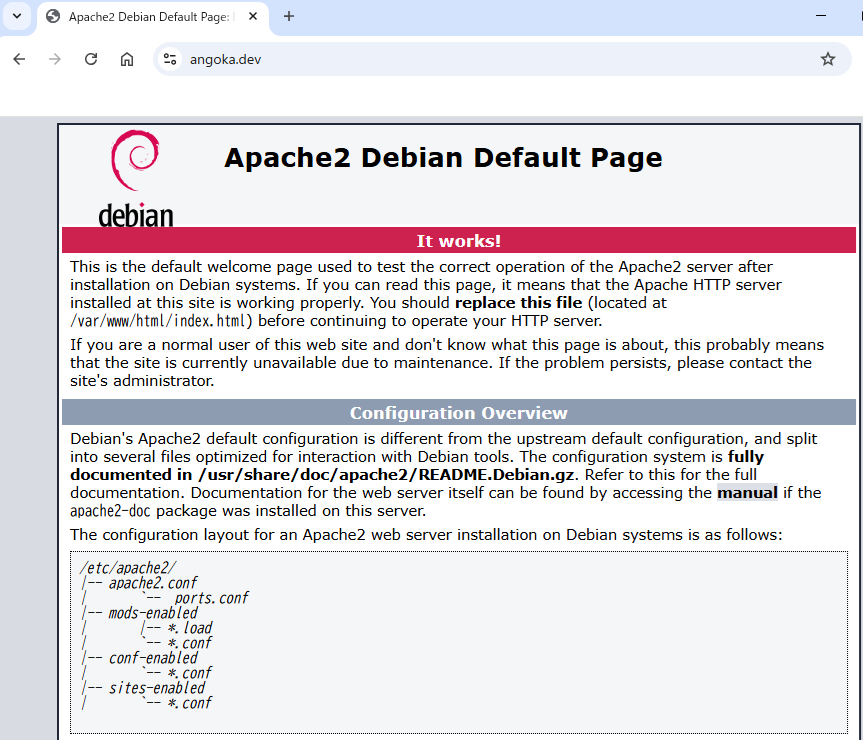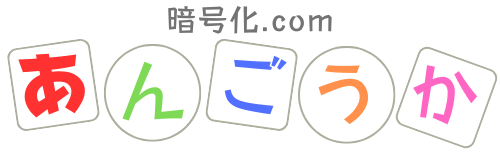目次
ご説明
無料で発行できるSSL証明書の発行方法をご説明いたします。
ご説明する対応OSは以下になります。
| 対象OS |
|---|
| AmazonLinux2、2023 |
| RedHatEnterpriseLinux8、9、10 RocckyLinux8、9、10 Almalinux8、9、10 |
| Ubuntu22.04、24.04 Debian12、13 |
事前注意
サーバーのグローバルIPアドレスはかならずDNSに登録いたしましょう。
DNSにサーバーのIPアドレスが登録されてないとエラーになる場合がございます。
またクラウドサービスの場合は、ファイアウォールのサービスでHTTP(80番)HTTPS(443番)を
空けることを推奨しております。HTTP(80番)が空いてないとSSL証明書更新がエラーになる場合がございます。
AmazonLinux2023設定方法(Amazon Web Services)
※AmazonLinux2も同様に設定可能です。
ドメイン(FQDN)は「www.angoka.dev」を利用してます。
1. サーバーにログインして下記のコマンドを入力し実行してください。
| コマンド | 説明 |
|---|---|
| $ sudo -i | rootユーザーに昇格いたします。 |
| # dnf install -y httpd | Apacheをインストールいたします。 |
| # dnf install -y mod_ssl | mod_sslをインストールいたします。 |
| # dnf install -y certbot | certbotをインストールいたします。 |
| # systemctl enable httpd | サーバー再起動時に自動起動いたします。 |
| # systemctl start httpd | Apacheを起動いたします。 |
2. SSL証明書を発行いたします。下記のコマンドを入力し実行してください。
| コマンド | 説明 |
|---|---|
| # certbot certonly --webroot -w /var/www/html -d www.angoka.dev --key-type rsa --cert-name www.angoka.dev --register-unsafely-without-email --agree-tos -n | ドメイン名はDNSに登録したドメインを入力してください。 -d のあとは利用したいドメイン名(FQDN)になります。 /var/www/htmlの配下にLet's Encrypt認証ファイルが作成されます。 Apacheは起動状態にいたします。(80番ポート利用します。) --cert-nameは内部ファイルのラベルになります。 --key-typeはRSAタイプで作成を行います。 |
| コマンド |
|---|
| # certbot certonly --webroot -w /var/www/html -d www.angoka.dev --key-type rsa --cert-name www.angoka.dev --register-unsafely-without-email --agree-tos -n Saving debug log to /var/log/letsencrypt/letsencrypt.log Requesting a certificate for www.angoka.dev Successfully received certificate. Certificate is saved at: /etc/letsencrypt/live/www.angoka.dev/fullchain.pem Key is saved at: /etc/letsencrypt/live/www.angoka.dev/privkey.pem This certificate expires on 2025-12-11. These files will be updated when the certificate renews. Certbot has set up a scheduled task to automatically renew this certificate in the background. If you like Certbot, please consider supporting our work by: Donating to ISRG / Let's Encrypt: https://letsencrypt.org/donate Donating to EFF: https://eff.org/donate-le |
3. viでssl.confを修正いたします。
| コマンド | 説明 |
|---|---|
| # vi /etc/httpd/conf.d/ssl.conf | viでssl.confを修正いたします。 |
SSLCertificateFile /etc/letsencrypt/live/www.angoka.dev/fullchain.pem SSLCertificateKeyFile /etc/letsencrypt/live/www.angoka.dev/privkey.pem | SSLCertificateFileとSSLCertificateKeyFileの部分を さきほど発行したSSL証明書発行の場所に修正いたしましょう。 |
4. Apacheの再起動を行います。以下のコマンドを入力し実施してください。
| コマンド | 説明 |
|---|---|
| # systemctl restart httpd | Apacheを再起動いたします。 |
5. 最後にブラウザで対象ドメインにアクセスしてみましょう。
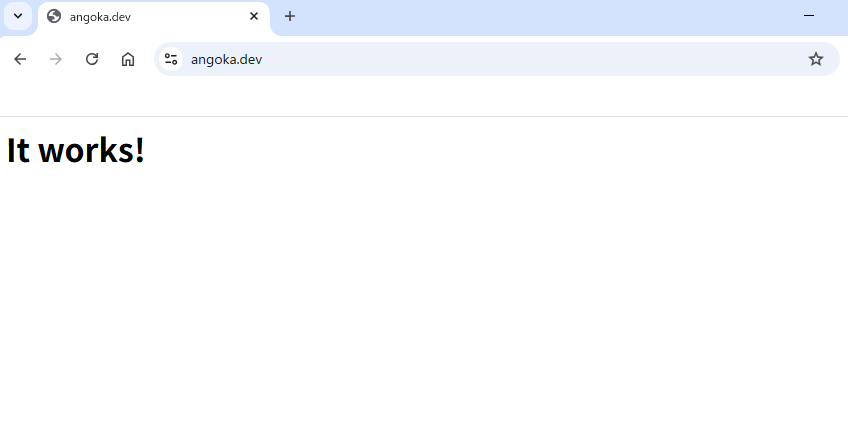
RocckyLinux9設定方法(さくらのクラウド)
※RedHatEnterpriseLinux、Almalinuxも同様の設定可能です。
ドメイン(FQDN)は「www.angoka.dev」を利用してます。
どこのクラウドでも設定はほぼ同じだと思います。
1. サーバーにログインして下記のコマンドを入力し実行してください。
| コマンド | 説明 |
|---|---|
| $ sudo -i | rootユーザーに昇格いたします。 |
| # dnf install -y httpd | Apacheをインストールいたします。 |
| # dnf install -y mod_ssl | mod_sslをインストールいたします。 |
| # dnf install -y certbot | certbotをインストールいたします。 |
| # systemctl enable httpd | サーバー再起動時に自動起動いたします。 |
| # systemctl start httpd | Apacheを起動いたします。 |
Firewalldが動作している場合は停止いたしましょう。
| コマンド | 説明 |
|---|---|
| # systemctl list-unit-files | grep firewalld | 「enabled」表示がでてる場合は、firewalldが起動されいる場合もございます。 |
| # systemctl disable firewalld | OS再起動時、自動起動を停止いたします。 |
| # systemctl stop firewalld | firewalldを停止いたします。 |
2. SSL証明書を発行いたします。下記のコマンドを入力し実行してください。
| コマンド | 説明 |
|---|---|
| # certbot certonly --webroot -w /var/www/html -d www.angoka.dev --key-type rsa --cert-name www.angoka.dev --register-unsafely-without-email --agree-tos -n | ドメイン名はDNSに登録したドメインを入力してください。 -d のあとは利用したいドメイン名(FQDN)になります。 /var/www/htmlの配下にLet's Encrypt認証ファイルが作成されます。 Apacheは起動状態にいたします。(80番ポート利用します。) --cert-nameは内部ファイルのラベルになります。 --key-typeはRSAタイプで作成を行います。 |
| コマンド |
|---|
| # certbot certonly --webroot -w /var/www/html -d www.angoka.dev --key-type rsa --cert-name www.angoka.dev --register-unsafely-without-email --agree-tos -n Saving debug log to /var/log/letsencrypt/letsencrypt.log Account registered. Requesting a certificate for www.angoka.dev Successfully received certificate. Certificate is saved at: /etc/letsencrypt/live/www.angoka.dev/fullchain.pem Key is saved at: /etc/letsencrypt/live/www.angoka.dev/privkey.pem This certificate expires on 2025-12-11. These files will be updated when the certificate renews. Certbot has set up a scheduled task to automatically renew this certificate in the background. If you like Certbot, please consider supporting our work by: Donating to ISRG / Let's Encrypt: https://letsencrypt.org/donate Donating to EFF: https://eff.org/donate-le |
3. viでssl.confを修正いたします。
| コマンド | 説明 |
|---|---|
| # vi /etc/httpd/conf.d/ssl.conf | viでssl.confを修正いたします。 |
SSLCertificateFile /etc/letsencrypt/live/www.angoka.dev/fullchain.pem SSLCertificateKeyFile /etc/letsencrypt/live/www.angoka.dev/privkey.pem | SSLCertificateFileとSSLCertificateKeyFileの部分を さきほど発行したSSL証明書発行の場所に修正いたしましょう。 |
4. Apacheの再起動を行います。以下のコマンドを入力し実施してください。
| コメント | 説明 |
|---|---|
| # systemctl restart httpd | Apacheを再起動いたします。 |
5. 最後にブラウザで対象ドメインにアクセスしてみましょう。
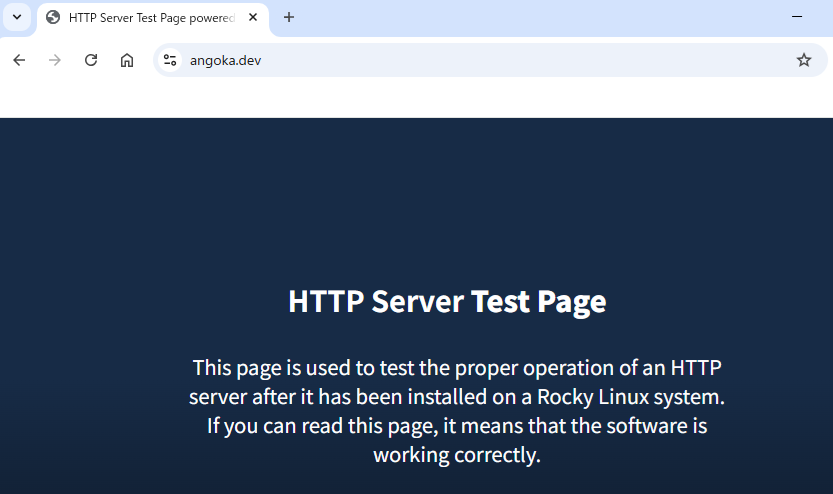
Debian12設定方法(Google Cloud)
※Ubuntuも同様の設定可能です。
ドメイン(FQDN)は「www.angoka.dev」を利用してます。
どこのクラウドでも設定はほぼ同じだと思います。
1. サーバーにログインして下記のコマンドを入力し実行してください。
| コマンド | 説明 |
|---|---|
| $ sudo -i | rootユーザーに昇格いたします。 |
| # apt update | アップデート可能なリストを更新する。 |
| # apt install -y apache2 | Apache2をインストールいたします。 |
| # apt install -y certbot | certbotをインストールいたします。 |
| # a2enmod ssl | SSLを有効いたします。 |
| # a2ensite default-ssl | default-ssl.confを有効化いたします。 |
| # systemctl restart apache2 | Apache2を再起動いたします。 |
2. SSL証明書を発行いたします。下記のコマンドを入力し実行してください。
| コマンド | 説明 |
|---|---|
| # certbot certonly --webroot -w /var/www/html -d www.angoka.dev --key-type rsa --cert-name www.angoka.dev --register-unsafely-without-email --agree-tos -n | ドメイン名はDNSに登録したドメインを入力してください。 -d のあとは利用したいドメイン名(FQDN)になります。 /var/www/htmlの配下にLet's Encrypt認証ファイルが作成されます。 Apacheは起動状態にいたします。(80番ポート利用します。) --cert-nameは内部ファイルのラベルになります。 --key-typeはRSAタイプで作成を行います。 |
| コマンド |
|---|
| # certbot certonly --webroot -w /var/www/html -d www.angoka.dev --key-type rsa --cert-name www.angoka.dev --register-unsafely-without-email --agree-tos -n Saving debug log to /var/log/letsencrypt/letsencrypt.log Account registered. Requesting a certificate for www.angoka.dev Successfully received certificate. Certificate is saved at: /etc/letsencrypt/live/www.angoka.dev/fullchain.pem Key is saved at: /etc/letsencrypt/live/www.angoka.dev/privkey.pem This certificate expires on 2025-12-11. These files will be updated when the certificate renews. Certbot has set up a scheduled task to automatically renew this certificate in the background. If you like Certbot, please consider supporting our work by: Donating to ISRG / Let's Encrypt: https://letsencrypt.org/donate Donating to EFF: https://eff.org/donate-le |
3. viでdefault-ssl.confを修正いたします。
| コマンド | 説明 |
|---|---|
| # vi /etc/apache2/sites-available/default-ssl.conf | viでssl.confを修正いたします。 |
SSLCertificateFile /etc/letsencrypt/live/www.angoka.dev/fullchain.pem SSLCertificateKeyFile /etc/letsencrypt/live/www.angoka.dev/privkey.pem | SSLCertificateFileとSSLCertificateKeyFileの部分を さきほど発行したSSL証明書発行の場所に修正いたしましょう。 ※viでコピペがうまく貼り付けない場合は下記の内容を試してください。 # vi /root/.vimrc set mouse-=a |
4. Apache2の再起動を行います。以下のコマンドを入力し実施してください。
| コメント | 説明 |
|---|---|
| # systemctl restart apache2 | Apache2を再起動いたします。 |
5. 最後にブラウザで対象ドメインにアクセスしてみましょう。